iPad Príručka užívateľa
- Vitajte
- Čo je nové v iOS 12
-
- Zobudenie a odomknutie
- Základné gestá
- Gestá na modeloch s Face ID
- Preskúmanie plochy a apiek
- Zmena nastavení
- Vytvorenie snímky obrazovky
- Úprava hlasitosti
- Zmena alebo vypnutie zvukov
- Vyhľadávanie obsahu
- Používanie a prispôsobenie Ovládacieho centra
- Prezeranie a usporiadanie zobrazenia Dnes
- Prístup k funkciám zo zamknutej plochy
- Cestovanie s iPadom
- Nastavenie času pred obrazovkou, vymedzeného času a obmedzení
- Synchronizácia iPadu pomocou iTunes
- Nabíjanie a monitorovanie batérie
- Význam stavových ikon
-
- Nájsť priateľov
- Nájsť môj iPhone
- Meradlo
-
- Prezeranie fotiek a sledovanie videí
- Úprava fotiek a videí
- Usporiadanie fotiek v albumoch
- Vyhľadávanie v apke Fotky
- Zdieľanie fotiek a videí
- Prezeranie spomienok
- Vyhľadávanie ľudí v apke Fotky
- Prechádzanie fotiek podľa polohy
- Používanie iCloud Fotiek
- Zdieľanie fotiek pomocou iCloud Zdieľaných albumov
- Používanie služby Môj fotostream
- Importujte fotky a videá
- Tlač fotiek
- Akcie
- Tipy
-
- Zdieľanie dokumentov z apiek
- Zdieľanie súborov z iCloud Drivu
- Zdieľanie súborov pomocou funkcie AirDrop
-
- Nastavenie Rodinného zdieľania
- Zdieľanie nákupov s členmi rodiny
- Zapnutie možnosti Potvrdiť nákup
- Skrytie nákupov
- Zdieľanie predplatného
- Zdieľanie fotiek, kalendára a ďalších informácií s členmi rodiny
- Zistenie polohy strateného zariadenia člena rodiny
- Nastavenie funkcie Čas pred obrazovkou pre členov rodiny
-
- Príslušenstvo dodávané s iPadom
- Pripojenie Bluetooth zariadení
- Streamovanie audia a videa do iných zariadení
- Pripojenie k televízoru, projektoru alebo monitoru
- Ovládanie audia na viacerých zariadeniach
- Apple Pencil
- Používanie klávesnice Smart Keyboard a Smart Keyboard Folio
- Používanie klávesnice Magic Keyboard
- AirPrint
- Handoff
- Používanie univerzálnej schránky
- Uskutočňovanie a prijímanie volaní cez Wi-Fi
- Instant Hotspot
- Zdieľanie internetu
- Prenos súborov pomocou iTunes
-
-
- Základné informácie o funkciách prístupnosti
- Skratky prístupnosti
-
-
- Zapnutie a precvičovanie funkcie VoiceOver
- Zmena nastavení funkcie VoiceOver
- Gestá funkcie VoiceOver
- Ovládanie iPadu pomocou gest funkcie VoiceOver
- Ovládanie funkcie VoiceOver pomocou rotora
- Používanie dotykovej klávesnice
- Písanie prstom
- Ovládanie funkcie VoiceOver pomocou klávesnice Magic Keyboard
- Zadávanie Braillovho písma na obrazovke pomocou funkcie VoiceOver
- Používanie Braillovho displeja
- Používanie funkcie VoiceOver v apkách
- Rozprávanie výberu, prečítanie obrazovky a odozva písania
- Zväčšovanie
- Lupa
- Nastavenia displeja
- Face ID a pozornosť
-
- Asistovaný prístup
-
- Informácie o bezpečnosti
- Informácie o zaobchádzaní
- Priblíženie apky na vyplnenie obrazovky
- Získanie informácií o iPade
- Zobrazenie alebo zmena mobilných nastavení
- Ďalšie informácie o softvéri a službách iPadu
- Vyhlásenie o zhode FCC
- Vyhlásenie o zhode s kanadskými štandardmi ISED
- Informácie o laserovom zariadení triedy 1
- Apple a životné prostredie
- Informácie o likvidácii a recyklácii
- Vyhlásenie o zhode s odporúčaniami ENERGY STAR
- Copyright
Zdieľanie fotiek a videí na iPade
Fotky a videá z apky Fotky ![]() môžete zdieľať v apkách Mail alebo Správy, prípadne v iných nainštalovaných apkách. Apka Fotky dokonca vyberie najlepšie fotky z konkrétnej udalosti a odporučí vám ľudí, s ktorými by ste ich mohli zdieľať.
môžete zdieľať v apkách Mail alebo Správy, prípadne v iných nainštalovaných apkách. Apka Fotky dokonca vyberie najlepšie fotky z konkrétnej udalosti a odporučí vám ľudí, s ktorými by ste ich mohli zdieľať.
Zdieľanie fotiek a videí
Zdieľanie jednej fotky alebo videa: Počas zobrazenia fotky alebo videa klepnite na
 a vyberte si, ako chcete zdieľať.
a vyberte si, ako chcete zdieľať.Zdieľanie viacerých fotiek alebo videí: Zobrazte fotky podľa momentov, albumov alebo spomienok. Klepnite na Označiť, vyberte fotky, ktoré chcete zdieľať, klepnite na
 a vyberte požadovanú možnosť zdieľania.
a vyberte požadovanú možnosť zdieľania.
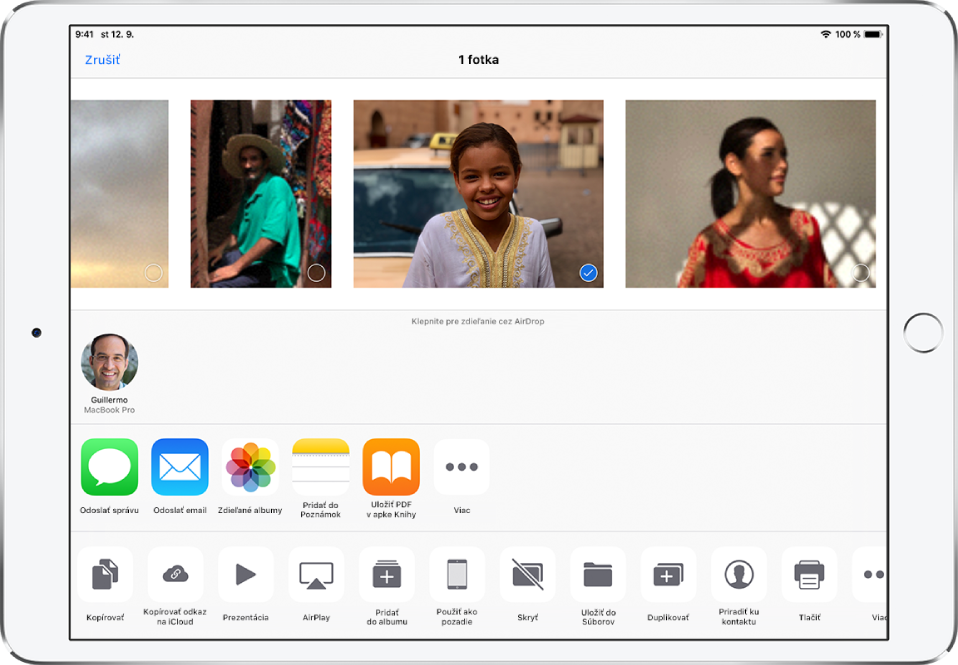
Maximálna veľkosť príloh je stanovená vaším poskytovateľom služby. iPad môže v prípade potreby stlačiť fotografické alebo video prílohy.
Live Photo môžete zdieľať pomocou apiek iMessage, Zdieľané albumy, AirDrop a ďalšie. Zdieľaná Live Photo sa prehráva v apke Fotky na každom iOS zariadení s iOS 9 alebo novšom a na Macoch s OS X 10.11 alebo novšom. V prípade zariadení alebo služieb, ktoré nepodporujú Live Photo, sa Live Photo zdieľa ako statická fotka.
Tip: Fotky zdieľané prostredníctvom odkazu v iCloude je možné zdieľať použitím ľubovoľnej apky. Každý odkaz v iCloude je jedinečný a dostupný po dobu 30 dní od vytvorenia.
Zdieľanie fotiek pomocou Návrhov na zdieľanie
Návrhy na zdieľanie vám odporúčajú sadu fotiek z udalosti, ktorú by ste možno chceli zdieľať, a na základe osôb zachytených na fotkách aj ľudí, s ktorými by bolo vhodné ich zdieľať. Po zdieľaní fotiek budú príjemcovia vyzvaní, aby tiež zdieľali svoje fotky z danej udalosti s vami. Funkcia Návrhy na zdieľanie vyžaduje službu iCloud Fotky.
Klepnite na tab Pre vás a potom klepnite na zbierku fotiek v Návrhoch na zdieľanie.
Klepnutím na Vybrať pridajte alebo odstráňte fotky a potom klepnite na Ďalej.
Apka Fotky navrhuje zdieľanie fotiek, ktoré ste nasnímali, s osobami, ktoré boli tiež na danom podujatí. Môžete si vybrať, s kým ich chcete zdieľať, ako aj pridať iné osoby.
Klepnite na Zdieľať v správe
Ak chcete odoslať odkaz ďalším priateľom, prípadne ho chcete prestať zdieľať, klepnite na spomienku, klepnite na
 a potom vyberte Kopírovať odkaz na iCloude alebo Zastaviť zdieľanie.
a potom vyberte Kopírovať odkaz na iCloude alebo Zastaviť zdieľanie.Ak chcete odstrániť zbierku fotiek z Návrhov na zdieľanie, klepnite na
 a potom na Odstrániť návrh na zdieľanie.
a potom na Odstrániť návrh na zdieľanie.
Viac informácií nájdete v článku podpory Apple Používanie návrhov na zdieľanie vo Fotkách.
Uloženie alebo zdieľanie prijatej fotky
Z emailu: V prípade potreby klepnutím stiahnite danú položku a potom klepnite na
 . Prípadne položku podržte a vyberte si možnosť zdieľania alebo uloženia.
. Prípadne položku podržte a vyberte si možnosť zdieľania alebo uloženia.Z textovej správy: Klepnite na fotku alebo video v konverzácii, klepnite na
 a vyberte si možnosť zdieľania alebo uloženia.
a vyberte si možnosť zdieľania alebo uloženia.
